நூலாசிரியர்:
Morris Wright
உருவாக்கிய தேதி:
2 ஏப்ரல் 2021
புதுப்பிப்பு தேதி:
1 ஜூலை 2024

உள்ளடக்கம்
இந்த கட்டுரை உங்கள் அமேசான் பிரைம் கணக்கில் எவ்வாறு உள்நுழைந்து ஒரு கணினியில் உங்கள் இணைய உலாவியில் ஒரு திரைப்படம், தொலைக்காட்சி தொடர் அல்லது அமேசான் அசல் ஆகியவற்றைப் பார்ப்பது என்பதைக் கற்பிக்கும்.
அடியெடுத்து வைக்க
 உங்கள் இணைய உலாவியைத் திறக்கவும். பயர்பாக்ஸ், சஃபாரி, குரோம் அல்லது ஓபரா போன்ற எந்த டெஸ்க்டாப் உலாவியையும் நீங்கள் பயன்படுத்தலாம்.
உங்கள் இணைய உலாவியைத் திறக்கவும். பயர்பாக்ஸ், சஃபாரி, குரோம் அல்லது ஓபரா போன்ற எந்த டெஸ்க்டாப் உலாவியையும் நீங்கள் பயன்படுத்தலாம்.  செல்லுங்கள் www.amazon.com உங்கள் உலாவியில். முகவரி பட்டியில் www.amazon.com என தட்டச்சு செய்து அழுத்தவும் உள்ளிடவும் அல்லது திரும்பவும் உங்கள் விசைப்பலகையில்.
செல்லுங்கள் www.amazon.com உங்கள் உலாவியில். முகவரி பட்டியில் www.amazon.com என தட்டச்சு செய்து அழுத்தவும் உள்ளிடவும் அல்லது திரும்பவும் உங்கள் விசைப்பலகையில். 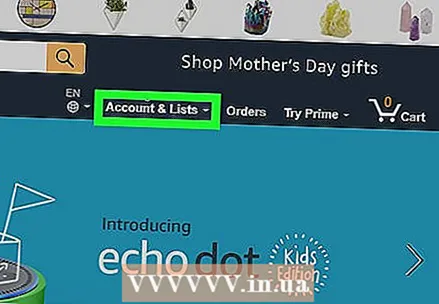 உங்கள் சுட்டியை தாவலின் மேல் நகர்த்தவும் கணக்குகள் மற்றும் பட்டியல்கள். இந்த பொத்தான் பக்கத்தின் மேல் வலது மூலையில் உங்கள் "ஆர்டர்கள்" மற்றும் "ஷாப்பிங் கார்ட்" க்கு அடுத்ததாக அமைந்துள்ளது. மெனு பேனல் விரிவடையும்.
உங்கள் சுட்டியை தாவலின் மேல் நகர்த்தவும் கணக்குகள் மற்றும் பட்டியல்கள். இந்த பொத்தான் பக்கத்தின் மேல் வலது மூலையில் உங்கள் "ஆர்டர்கள்" மற்றும் "ஷாப்பிங் கார்ட்" க்கு அடுத்ததாக அமைந்துள்ளது. மெனு பேனல் விரிவடையும். 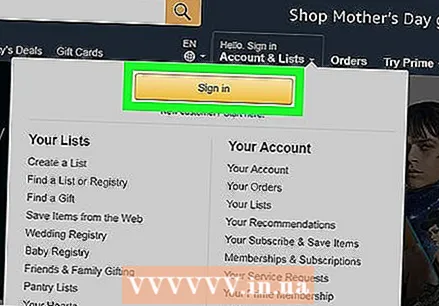 மஞ்சள் பொத்தானைக் கிளிக் செய்க பதிவுபெறுக. இது ஒரு புதிய பக்கத்தில் பதிவு படிவத்தைத் திறக்கும்.
மஞ்சள் பொத்தானைக் கிளிக் செய்க பதிவுபெறுக. இது ஒரு புதிய பக்கத்தில் பதிவு படிவத்தைத் திறக்கும்.  உங்கள் மின்னஞ்சல் முகவரி அல்லது தொலைபேசி எண்ணை உள்ளிடவும். உங்கள் பிரதம கணக்குடன் தொடர்புடைய சரியான மின்னஞ்சல் அல்லது தொலைபேசியை உள்ளிடுவதை உறுதிசெய்க.
உங்கள் மின்னஞ்சல் முகவரி அல்லது தொலைபேசி எண்ணை உள்ளிடவும். உங்கள் பிரதம கணக்குடன் தொடர்புடைய சரியான மின்னஞ்சல் அல்லது தொலைபேசியை உள்ளிடுவதை உறுதிசெய்க. 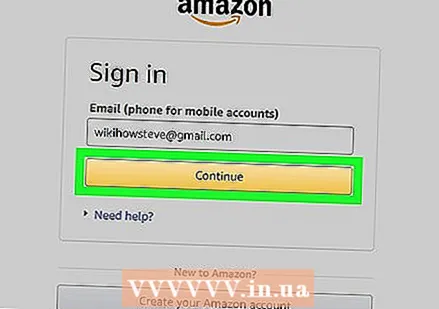 மஞ்சள் பொத்தானை அழுத்தவும் மேலும். இது கடவுச்சொல் பக்கத்திற்கு உங்களை வழிநடத்தும்.
மஞ்சள் பொத்தானை அழுத்தவும் மேலும். இது கடவுச்சொல் பக்கத்திற்கு உங்களை வழிநடத்தும்.  உங்கள் கணக்கு கடவுச்சொல்லை உள்ளிடவும். கடவுச்சொல் புலத்தில் கிளிக் செய்து உங்கள் பிரதம கணக்குடன் தொடர்புடைய கடவுச்சொல்லை உள்ளிடவும்.
உங்கள் கணக்கு கடவுச்சொல்லை உள்ளிடவும். கடவுச்சொல் புலத்தில் கிளிக் செய்து உங்கள் பிரதம கணக்குடன் தொடர்புடைய கடவுச்சொல்லை உள்ளிடவும்.  மஞ்சள் பொத்தானைக் கிளிக் செய்க பதிவுபெறுக. இது உங்கள் கடவுச்சொல்லை உறுதிசெய்து உங்கள் கணக்கில் உள்நுழைந்துவிடும்.
மஞ்சள் பொத்தானைக் கிளிக் செய்க பதிவுபெறுக. இது உங்கள் கடவுச்சொல்லை உறுதிசெய்து உங்கள் கணக்கில் உள்நுழைந்துவிடும். 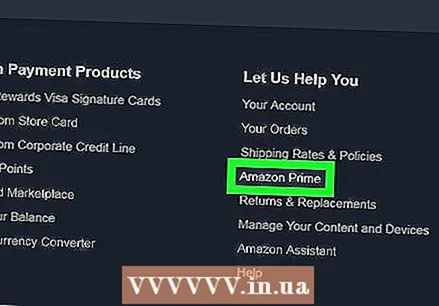 பொத்தானை அழுத்தவும் பிரதம. இந்த பொத்தான் திரையின் மேல் வலது மூலையில் உங்கள் வணிக வண்டியின் அருகில் அமைந்துள்ளது.
பொத்தானை அழுத்தவும் பிரதம. இந்த பொத்தான் திரையின் மேல் வலது மூலையில் உங்கள் வணிக வண்டியின் அருகில் அமைந்துள்ளது.  பிரதம பக்கத்தில், கிளிக் செய்க பிரைம் வீடியோ. இது பக்கத்தின் மையத்தில் உள்ள ஜம்போட்ரானுக்கு கீழே உள்ள வழிசெலுத்தல் பட்டியில் உள்ளது.
பிரதம பக்கத்தில், கிளிக் செய்க பிரைம் வீடியோ. இது பக்கத்தின் மையத்தில் உள்ள ஜம்போட்ரானுக்கு கீழே உள்ள வழிசெலுத்தல் பட்டியில் உள்ளது. 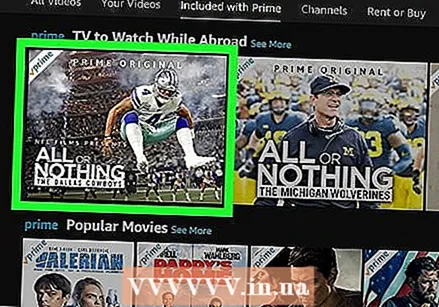 நீங்கள் பார்க்க விரும்பும் வீடியோவைக் கிளிக் செய்க. ஒரு சுவாரஸ்யமான திரைப்படம், தொலைக்காட்சித் தொடர் அல்லது அமேசான் அசல் ஆகியவற்றைக் கண்டுபிடித்து அதைக் கிளிக் செய்க. இது தேர்ந்தெடுக்கப்பட்ட வீடியோவின் விவரங்களை புதிய பக்கத்தில் காண்பிக்கும்.
நீங்கள் பார்க்க விரும்பும் வீடியோவைக் கிளிக் செய்க. ஒரு சுவாரஸ்யமான திரைப்படம், தொலைக்காட்சித் தொடர் அல்லது அமேசான் அசல் ஆகியவற்றைக் கண்டுபிடித்து அதைக் கிளிக் செய்க. இது தேர்ந்தெடுக்கப்பட்ட வீடியோவின் விவரங்களை புதிய பக்கத்தில் காண்பிக்கும்.  பொத்தானை அழுத்தவும் இப்பொழுது பார். வீடியோ விவரங்களின் வலதுபுறத்தில் உள்ள பச்சை பொத்தான் இது. இது உங்கள் உலாவியில் தேர்ந்தெடுக்கப்பட்ட திரைப்படம் அல்லது தொடரை இயக்கும்.
பொத்தானை அழுத்தவும் இப்பொழுது பார். வீடியோ விவரங்களின் வலதுபுறத்தில் உள்ள பச்சை பொத்தான் இது. இது உங்கள் உலாவியில் தேர்ந்தெடுக்கப்பட்ட திரைப்படம் அல்லது தொடரை இயக்கும்.



